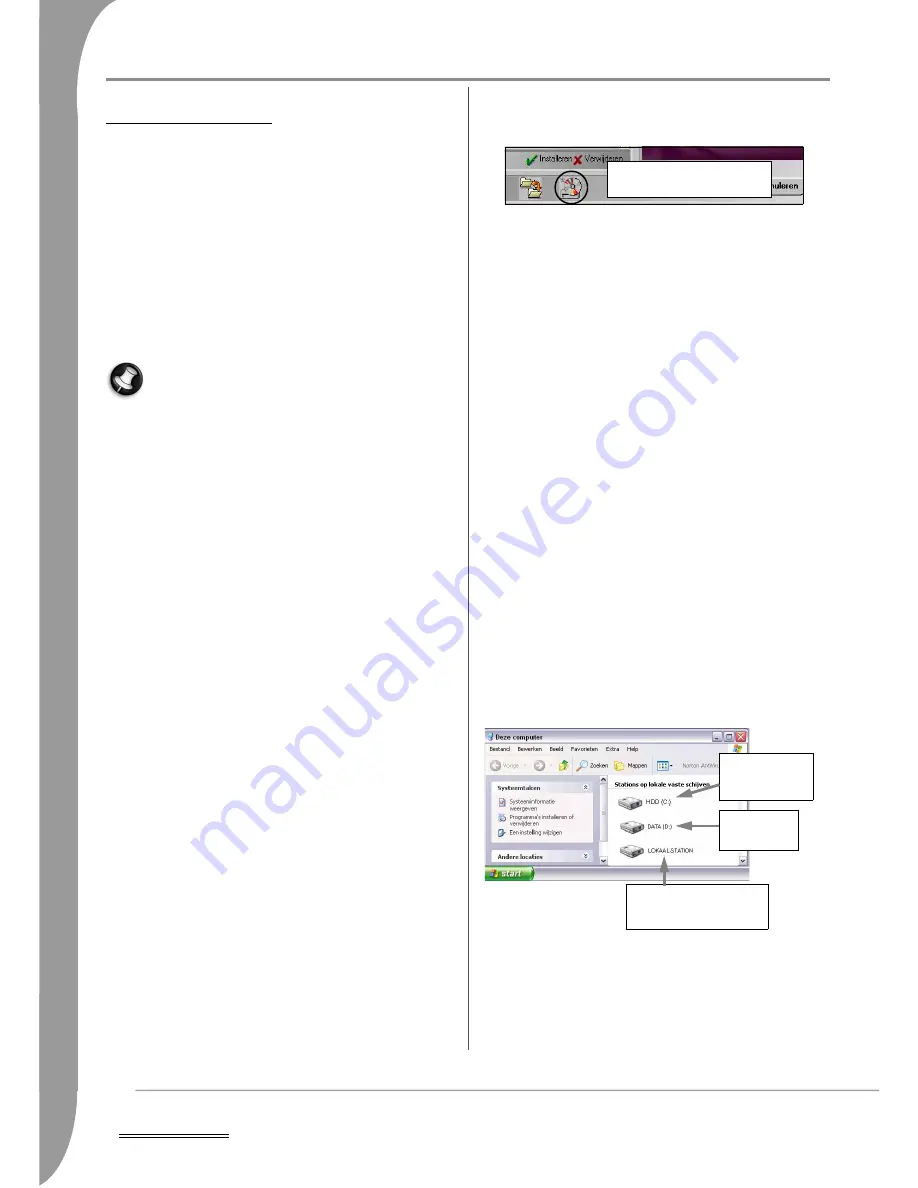
160 -
Helpdesk
H
ELPDESK
V
EILIG
COMPUTERGEBRUIK
Als u uw nieuwe computer optimaal wilt benutten en wilt dat deze
gedurende lange tijd probleemloos werkt, moet u de onderstaande
programma's gebruiken en regelmatig de bewerkingen uitvoeren die
in deze handleiding worden beschreven.
Onderhoud
Packard Bell Master CD/DVD Creator
Met
Master CD/DVD Creator
kunt u de herstelgegevens op de
harde schijf veilig kopiëren naar een "Master DVD" of een set
"Master CD's". U kunt hierbij aangeven of u de herstelgegevens op
de computer wilt behouden (wat sterk wordt aangeraden) of
permanent wilt verwijderen en alleen een kopie wilt bewaren op de
Master DVD/CD's.
Bepaalde computers worden geleverd met een Master
DVD/CD's in plaats van met herstelgegevens op de harde
schijf. In deze gevallen is het programma Master CD/DVD
Creator niet nodig.
Als uw computer standaard niet is voorzien van een CD- of
een DVD-writer en u er later een hebt toegevoegd, kunt
Master CD/DVD Creator alsnog installeren. Gebruik dan
Smart Restore om zowel Master CD/DVD Creator als de
software voor de CD/DVD-writer van Packard Bell te
installeren.
Lees dit gedeelte zorgvuldig door voordat u Master CD/DVD Creator
gaat gebruiken!
✓
De herstelgegevens bevatten alle programma's die standaard bij
de computer worden geleverd, inclusief het besturingssysteem. Er
worden geen kopieën van de Windows-CD's en Microsoft-pro-
gramma's bij uw computer geleverd.
✓
Als u de herstelgegevens van uw computer verwijdert, hebt u
geen toegang meer tot alle opties van het herstelprogramma van
Packard Bell (zoals het herstellen van uw persoonlijke gegevens
en instellingen) en duurt het herstelproces maximaal 1 uur.
✓
De Master-DVD/CD's die u maakt, bevatten alleen de software
die bij aflevering aanwezig was op de harde schijf van uw compu-
ter. Uw persoonlijke bestanden en andere programma's die u
hebt geïnstalleerd, worden NIET gekopieerd.
✓
U kunt slechts één Master-DVD of één set Master-CD's voor uw
computer maken.
Tips en opmerkingen voor Master CD/DVD Creator
✓
Gebruik een lege, beschrijfbare DVD of verschillende CD-R's.
Herschrijfbare CD's of DVD's worden afgeraden.
✓
U hebt de door Packard Bell vooraf geïnstalleerde software voor
het branden van CD's/DVD's nodig.
✓
Gebruik een speciale stift om de schijven te markeren. Plak geen
stickers op de schijven.
✓
Het branden neemt aardig wat tijd in beslag. Gedurende het
gehele proces mag u de computer niet uitschakelen en geen
andere programma's gebruiken. Zorg dat de antivirussoftware,
de schermbeveiliging en de energiebesparende modus zijn uitge-
schakeld (vergeet niet na de procedure uw antivirusprogramma
weer te activeren).
✓
Als zich tijdens het maken van uw Master DVD/CD's een
stroomstoring voordoet, moet u Master CD/DVD Creator
daarna zo snel mogelijk weer opnieuw starten. Het programma
controleert automatisch of uw herstelbestanden goed werken.
Master DVD/CD's maken
1. U kunt
Master CD/DVD Creator
starten via
Smart Restore
(Start
> Alle programma's > Packard Bell Support > Smart Restore).
Gedurende het proces wordt u begeleid door instructies op het
scherm. Lees deze instructies zorgvuldig!
2. Het programma maakt één schijf tegelijkertijd. Een teller link-
sonder in het venster geeft aan hoeveel discs er nog gemaakt
moeten worden en hoeveel er al gemaakt zijn. Als de discs klaar
zijn, worden deze gecontroleerd op fouten.
3. U kunt vervolgens aangeven of u de herstelgegevens op de com-
puter wilt behouden of permanent wilt verwijderen en alleen
een kopie wilt bewaren op de Master DVD/CD's. We raden u
met klem aan de herstelgegevens te bewaren, omdat u dan de
mogelijkheid hebt een gedeeltelijk herstel uit te voeren (om uw
besturingssysteem en uw persoonlijke gegevens te herstellen) en
Smart Restore snel en gemakkelijk te kunnen gebruiken.
4. Merk uw Master DVD/CD's (Master CD 1, 2 etc.) Gebruik een
speciale stift om op de labelzijde van de schijven te schrijven.
Plak geen stickers op de schijven.
5. Bewaar de Master DVD/CD's op een veilige plaats. De discs bev-
atten de herstelgegevens van uw computer en kunnen worden
gebruikt met Packard Bell-programma's zoals Smart Restore, Sna-
psys en het herstelprogramma.
Extra vrije ruimte gebruiken
Uw harde schijf kan zijn opgedeeld in twee virtuele stations om het
gebruik van uw computer zo eenvoudig mogelijk te maken. Als dit
zo is, kunt u al uw persoonlijke gegevens ('Documenten en instel-
lingen', zoals foto-, video- en muziekbestanden enz.) op het ene
station opslaan, en programmabestanden op het andere. Als uw
computer twee fysieke harde schijven heeft, worden uw
persoonlijke gegevens op de eerste opgeslagen en de systeembe-
standen op de tweede.
Als u de herstelgegevens van uw computer hebt verwijderd (wat niet
wordt aangeraden), wordt de vrijgekomen ruimte weergegeven als
een nieuw virtueel schijfstation. Uw harde schijf wordt hierbij
opgedeeld in 3 stations (als u twee harde schijven hebt, wordt het
station met de systeembestanden in 2 partities opgedeeld ). Het
nieuwe station krijgt meestal automatisch de naam 'LOKAAL
STATION'. Klik op Start, Deze computer en kies LOKAAL STATION.
Hulpprogramma's van Windows uitvoeren
Windows XP wordt standaard geleverd met verschillende handige
hulpprogramma's die ervoor zorgen dat u uw computer probl-
eemloos blijft werken. Als u deze programma's regelmatig gebruikt
blijft uw computer snel en betrouwbaar! Om een en ander nog
verder te vereenvoudigen, bevat de Systeemwerkset het programma
Geplande taken. Hiermee kunt u bepaalde taken automatisch laten
uitvoeren.
Klik op dit pictogram om Master CD/
DVD Creator te starten.
HDD (C:) voor
opslag van
systeembestanden
LOKAAL STATION verschijnt
als u de herstelgegevens van
uw computer hebt verwijderd
GEGEVENS (D:)
voor opslag van
gegevens
















































